ドライブ、CD認識について
はじめに
古いパソコンやCDドライブを使用していると、EACでドライブが認識できない等の問題が発生することがあります。また外付けドライブでも認識しないことがあるようです。
最近のパソコンであればあまり考えなくても認識してくれるようですが・・・
フリーソフト(カードウェア)なので、対応していないとなればそれまでなのですが、
せっかく良いソフトなので、あきらめる前にここで紹介することを試してみて下さい。
もしかすると使えるかもしれません。
一応、ドライブ認識や動作が怪しいと思われましたら試してみる価値はあると思います。
改善方法
(1)常駐ソフトを終了させるアンチウイルスソフトや仮想CDソフト、パケットライトソフトなど一度終了か、またはアンインストールしてみてください。もしかしたら他のソフトが原因で認識できないこともあるので。
(2)パソコンを再起動してみる
不安定な場合や、意味不明なエラーがでてもパソコンを再起動することによって大丈夫になることがあります。インストール直後などは一度再起動してみてください。
(3)ASPIを入れてみる
EACオプションを開き、インターフェイスタブを見てみます。
通常パソコンについているドライブであれば、XP/Vista/Win7のWin32標準インターフェイスで
大丈夫だと思います。
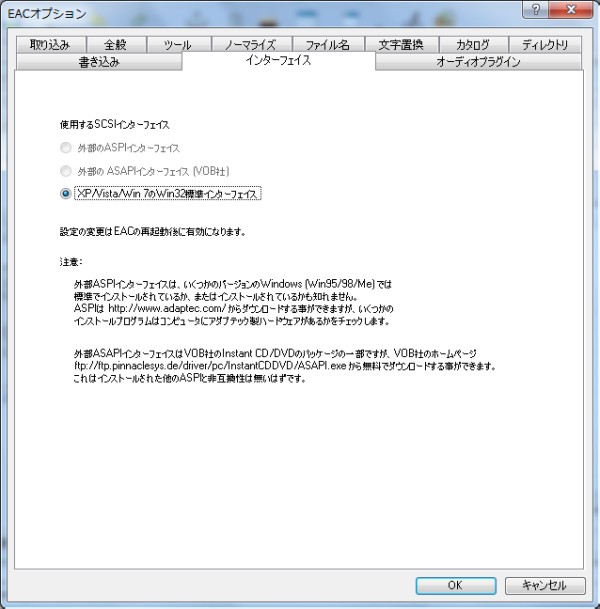
もしこれで認識しない場合は外部のASPIを入れてみて下さい。
ライティングソフトで有名なNeroのASPIを入れてみます。
ftp://ftp6.nero.com/wnaspi32.dll
からwnaspi32.dllをダウンロードします。
ダウンロードが終わったら、wnaspi32.dllをEACの本体フォルダ
(標準インストールであればC:\Program Files\Exact Audio Copy)
にコピーします。
EACをすでに起動されてた方は、一旦EACを閉じて、再度起動し、
インターフェイスのタブをもう一度見てみます。
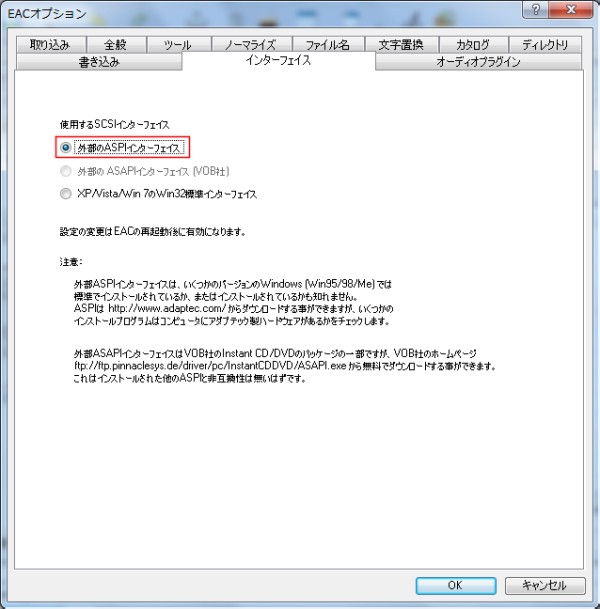
外部のインターフェイスが選択できるようになっていますので、そちらを選んで「OK」を
クリックします。また、説明のとおりに、EACを再起動させます。
これでもしかすると不具合が直るかもしれません。
ここまでやっても不具合が直らない場合は、対応していなかったということで
あきらめるしかないと思います。EACはそもそも対応ドライブというのは公開しておりませんので、
対応していたらラッキーと言うぐらいの気持ちで使いましょう。
ただ、EACで使えないだけかもしれませんので、他の有料ソフトを使ってみるとか、
ドライブを変えてみるとかやってみるといいかもしれません。
トップページ
■お知らせ
■インフォメーション
■Exact Audio Copy(EAC)
・導入編
・実践編
音楽CDのコピー
EAC + LAMEでMP3の作成
マイベストCDの作成
複数枚のシングルを1枚に
CDイメージの書き込み
曲情報の取得、入力
プロファイルの使い方
オフセットの設定
アンインストール
CCCD、LGCDの設定
ドライブ、CD認識について
ヘテムル
EAC + LAMEでMP3の作成
マイベストCDの作成
複数枚のシングルを1枚に
CDイメージの書き込み
曲情報の取得、入力
プロファイルの使い方
オフセットの設定
アンインストール
CCCD、LGCDの設定
ドライブ、CD認識について
ヘテムル
・解説編
■音楽管理
・WavPack導入編
・WavPack運用編
MP3を作成してみよう
スマホに転送してみよう
iPod、iPhoneに転送してみよう
WavPackをCD-Rに焼いてみよう
foobar2000の見た目変更
WavPackについて
Android端末で直接再生
スマホに転送してみよう
iPod、iPhoneに転送してみよう
WavPackをCD-Rに焼いてみよう
foobar2000の見た目変更
WavPackについて
Android端末で直接再生
■スタディ
■Android スマートフォン
スマホ料金の節約術2014
ELUGA P レビュー
ELUGA P 購入
ドコモのオプション解約について
Wi-Fi接続トラブルについて
Galaxy SⅢ(SC-06D)の購入
Galaxy SⅢ(SC-06D)レビュー
クレカなしでアプリ購入
イオンSIMの実力は?
スマホ料金の節約術
時計機能
Eメール
SPモードメールバックアップ
SPモードメールWi-Fi設定
ELUGA P レビュー
ELUGA P 購入
ドコモのオプション解約について
Wi-Fi接続トラブルについて
Galaxy SⅢ(SC-06D)の購入
Galaxy SⅢ(SC-06D)レビュー
クレカなしでアプリ購入
イオンSIMの実力は?
スマホ料金の節約術
時計機能
Eメール
SPモードメールバックアップ
SPモードメールWi-Fi設定
■コネタ
